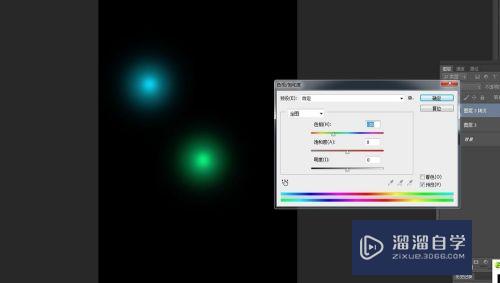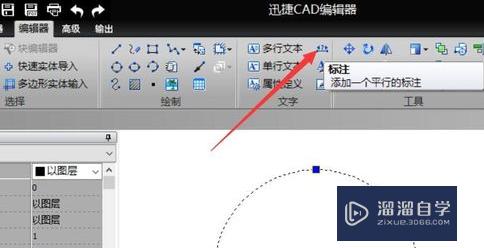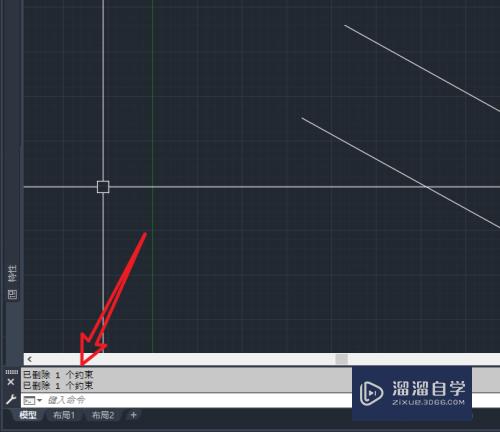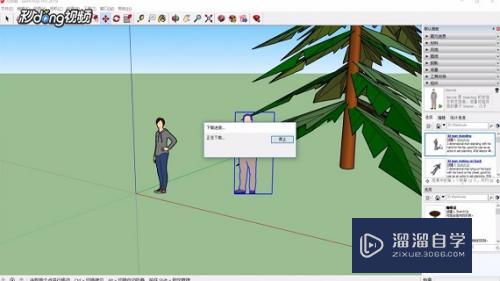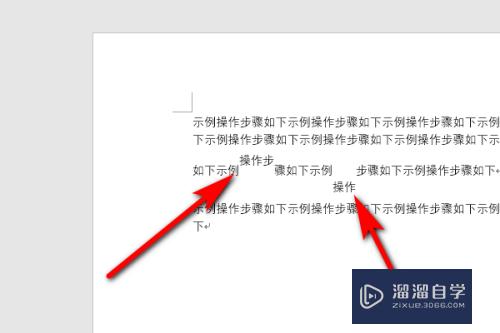C4D怎么制作瓶口螺旋纹(c4d怎么做瓶口螺旋)优质
使用C4D制作一些瓶瓶罐罐的时候。我们需要具体到细节。例如瓶子上的图案。或者瓶口的螺旋纹。那么C4D怎么制作瓶口螺旋纹?小渲来把自己的绘制方法分享给大家给大家看看。

工具/软件
硬件型号:惠普(HP)暗影精灵8
系统版本:Windows7
所需软件:C4D R19
方法/步骤
第1步
首先。新建一个圆柱来当做瓶口(你可以使用建好的模型来操作)。

第2步
然后。新建一个螺旋样条线。然后作为模型的子物体。调整到和瓶口一致的平面上。

第3步
将螺旋样条线所有的位置坐标归零。调整其大小和其他参数并配合移动工具以适配瓶口。这里可以使用结束角度来控制旋转的圈数。高度可以控制整个样条的高度也决定了样条旋转间隙的疏密。其他参数可自行调整。


第4步
然后。新建一个多边形的样条线。然后将半径调整的小些。

第5步
新建一个扫描。然后将多边形样条和螺旋样条作为它的子物体。这样你可以看到大致的形状出来了。但是不是我们想要的效果。

第6步
打开扫描。将矫正扭曲关闭就可以得到了正常的螺纹效果。

第7步
一般瓶口或者是其他的螺纹刚开始和结尾的都是比较细的。可以通过缩放来进行控制。通过按住ctrl可以添加点。进行调整曲线。

第8步
最后。调整多边圆角和半径可以得到不同的螺旋形状。一般的是三角形和圆形。要是想要瓶盖里面的螺纹。可以使用这个螺纹配合瓶盖做布尔运算就可以了。

以上关于“C4D怎么制作瓶口螺旋纹(c4d怎么做瓶口螺旋)”的内容小渲今天就介绍到这里。希望这篇文章能够帮助到小伙伴们解决问题。如果觉得教程不详细的话。可以在本站搜索相关的教程学习哦!
更多精选教程文章推荐
以上是由资深渲染大师 小渲 整理编辑的,如果觉得对你有帮助,可以收藏或分享给身边的人
本文标题:C4D怎么制作瓶口螺旋纹(c4d怎么做瓶口螺旋)
本文地址:http://www.hszkedu.com/62533.html ,转载请注明来源:云渲染教程网
友情提示:本站内容均为网友发布,并不代表本站立场,如果本站的信息无意侵犯了您的版权,请联系我们及时处理,分享目的仅供大家学习与参考,不代表云渲染农场的立场!
本文地址:http://www.hszkedu.com/62533.html ,转载请注明来源:云渲染教程网
友情提示:本站内容均为网友发布,并不代表本站立场,如果本站的信息无意侵犯了您的版权,请联系我们及时处理,分享目的仅供大家学习与参考,不代表云渲染农场的立场!